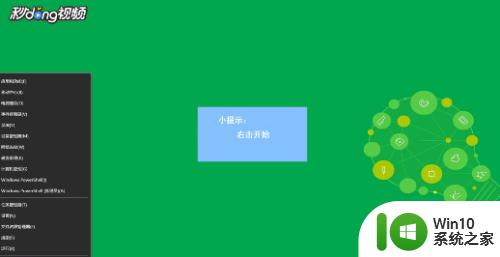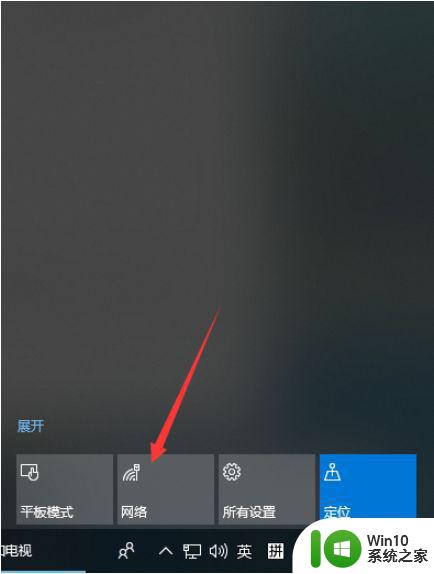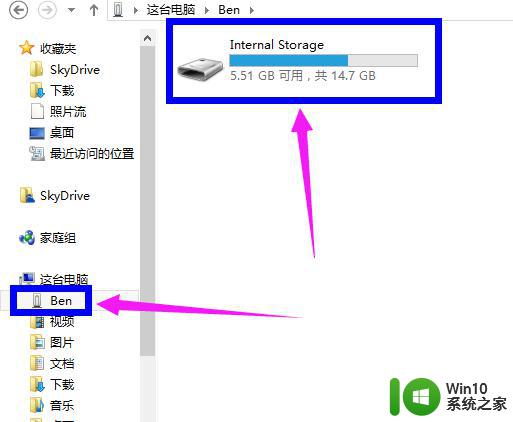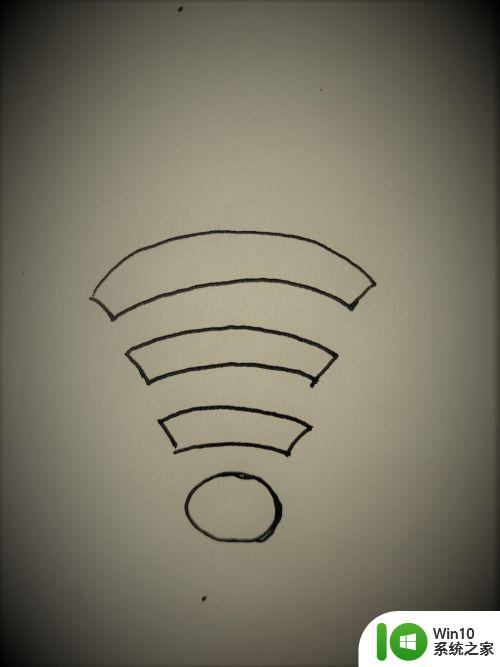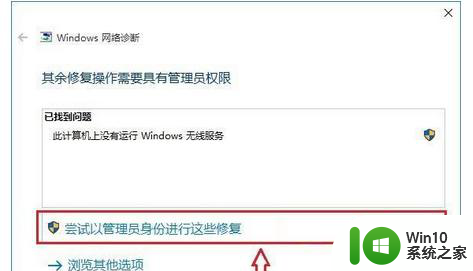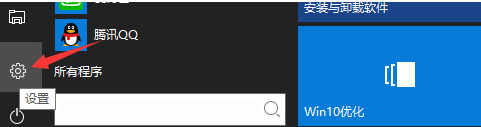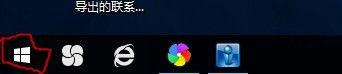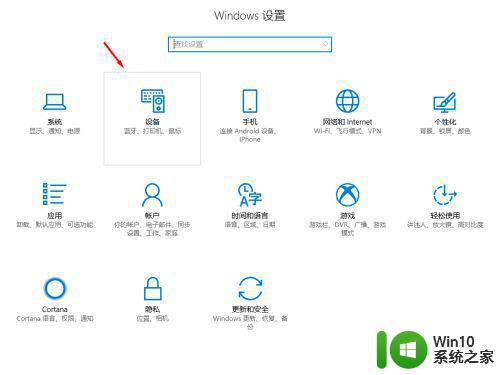win10连接手机的方法 win10怎么连接到手机
更新时间:2023-06-15 15:05:27作者:zheng
我们可以将win10电脑和手机进行连接,让手机可以接收到电脑的消息,那么该如何连接手机呢?今天小编给大家带来win10连接手机的方法,有遇到这个问题的朋友,跟着小编一起来操作吧。
具体方法:
1.首先,点击桌面右下角点击,出现弹窗,找到所有设置进入所有设置

2.进入设置界面,找到中间的手机,点击这个手机进入手机连接设置界面
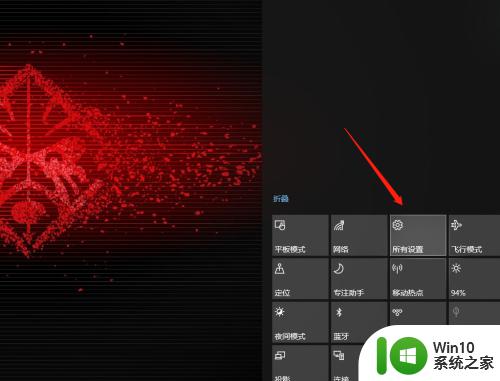
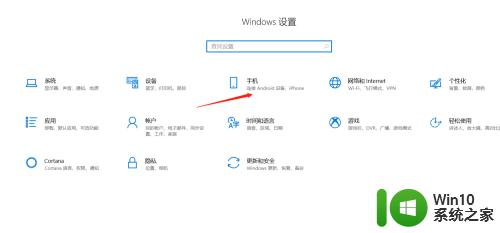
3.进入手机连接设置界面,我们在右侧。链接的手机那里找到+点击之后就能进行添加
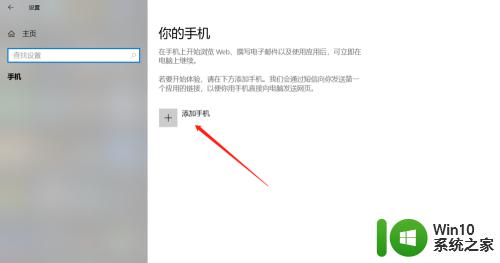
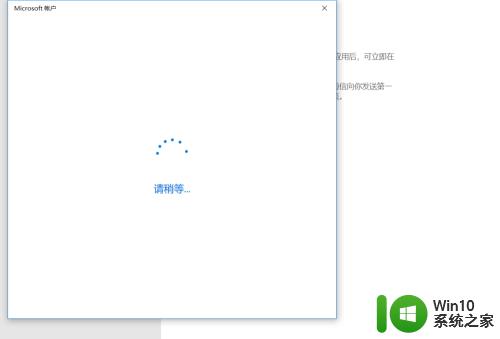
4.添加手机之后,要输入你要链接手机的手机号码。之后,我们手机会出现一个短信。
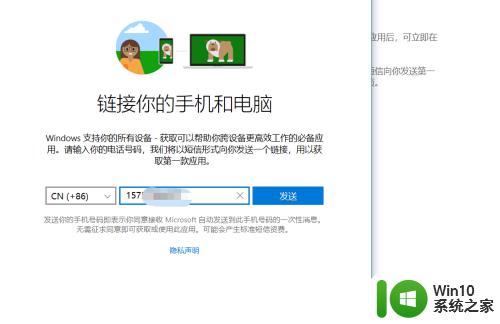
5.出现短信之后,按短信的要求下载微软桌面。之后手机登录微软的账号,手机就链接成功了
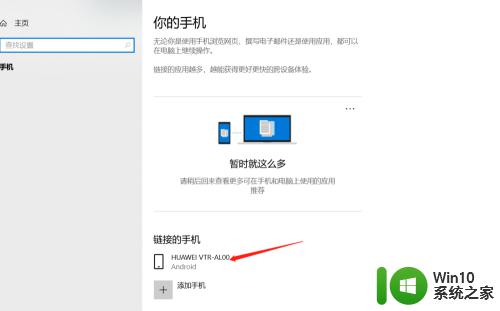
6.之后文件分享就能进行文件的传输了,不过里面还有很多不完善,需要改进。
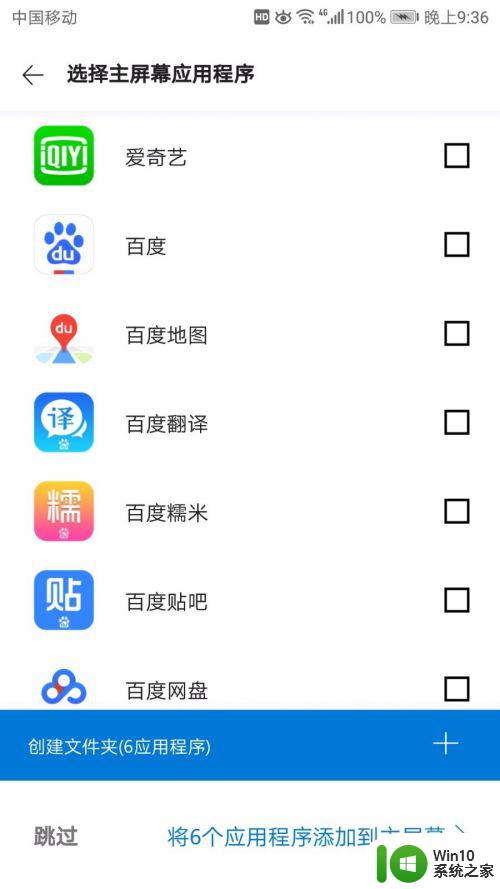
以上就是win10连接手机的方法的全部内容,有遇到这种情况的用户可以按照小编的方法来进行解决,希望能够帮助到大家。